
你想知道PDF编辑器是如何创建新的PDF文档的吗?以下是PDF编辑器创建新的PDF文档的操作方法,我们一起往下看吧,我相信这篇教程会帮助到你的。

推荐使用工具:转转大师PDF编辑器
步骤1:打开转转大师PDF编辑器,点击“开始”,选择“新建”,选择“从空白页新建”选项。

步骤2:在“新空白文档”界面中,设置新的PDF文档页面尺寸和方向,点击“确定”建立新的PDF文档。

步骤3:如果您还需要编写新的PDF文件,例如添加文本,您可以点击页面上方的“编辑工具”开始编写工作。
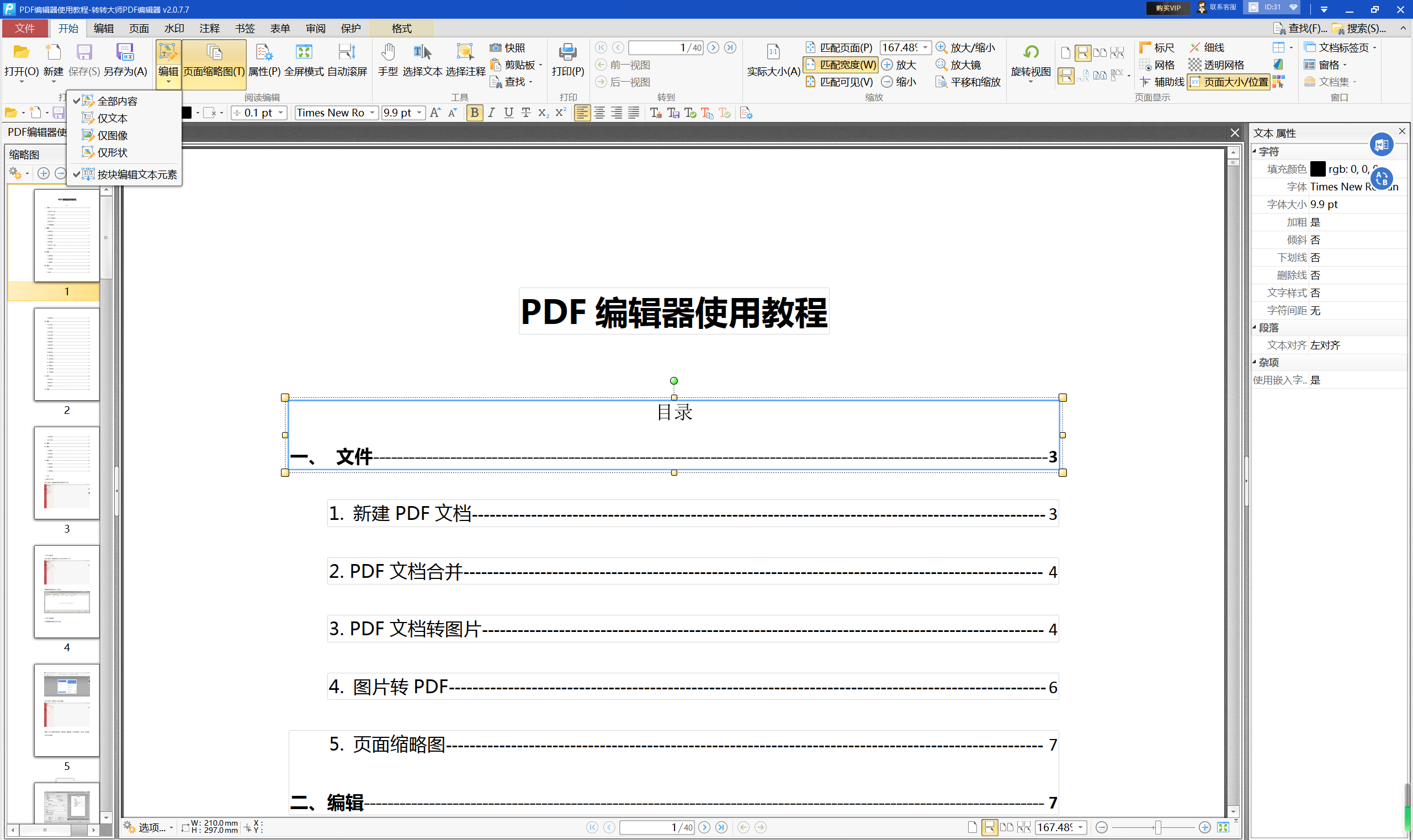
步骤4:最后点击“文档”将新建PDF“另存为”完成新建PDF文件的全过程。
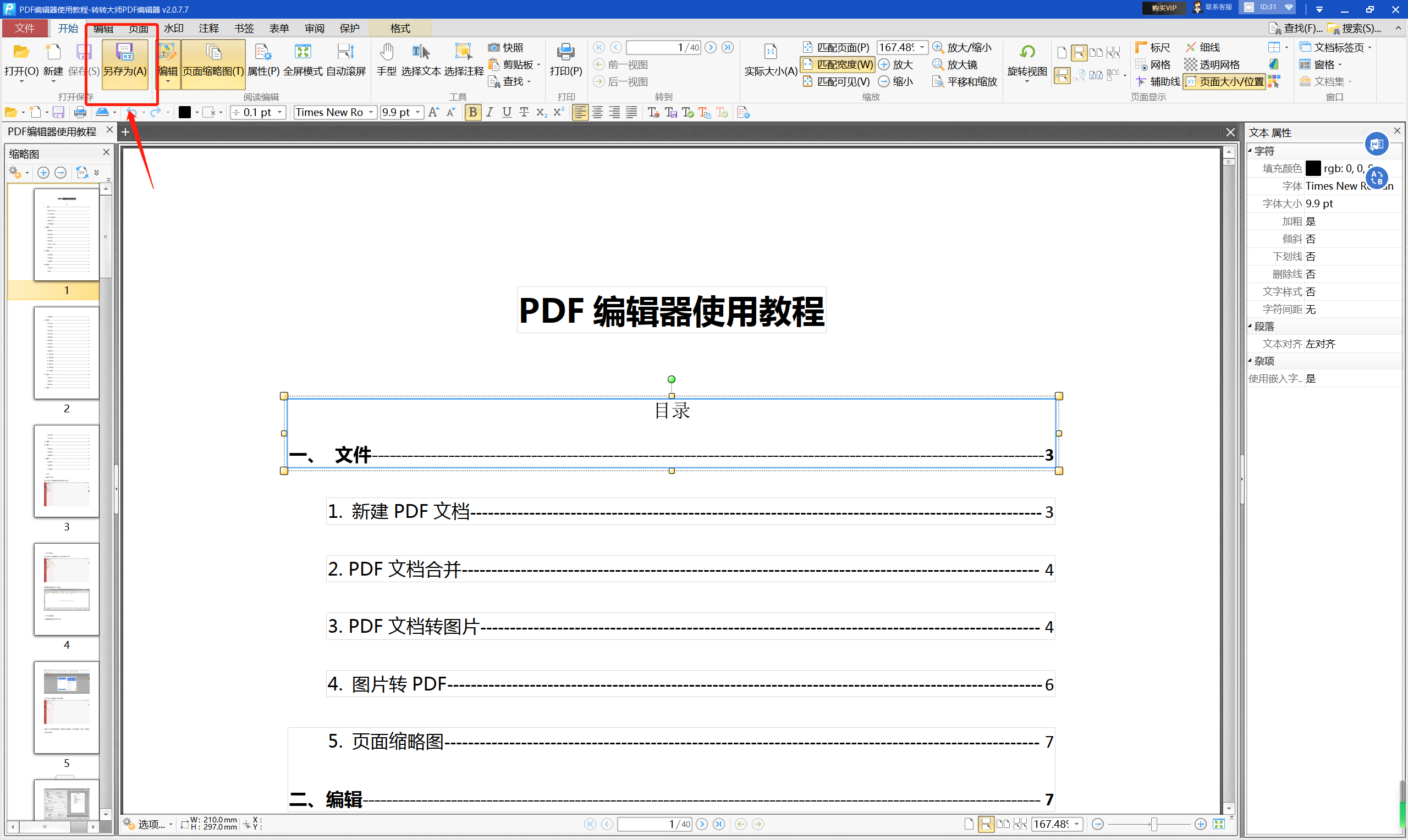
以上是快速使用PDF编辑器新建PDF文档的操作方法,大家学会了吗?
总结一下
以上就是使用PDF编辑器创建PDF文件的基本方法了,还不会创建PDF文件的朋友,赶紧使用这款PDF编辑器创建PDF文件吧。

 创建PDF文件
创建PDF文件
 观看视频
观看视频 免费下载
免费下载

 PDF编辑技巧
PDF编辑技巧




